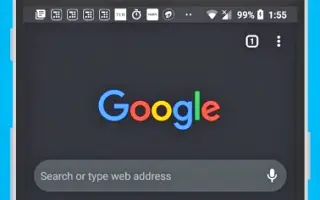Acest articol este un ghid de configurare cu capturi de ecran pentru cei care caută cum să activeze modul întunecat în Chrome pentru Android.
La fel ca toate celelalte browsere web pentru Android, Google Chrome are un mod întunecat. Comutarea temei implicite a dispozitivului la Întunecat activează automat modul întunecat al browserului Chrome.
Pentru a activa modul întunecat în Chrome pentru Android, pur și simplu comutați tema dispozitivului în modul întunecat. Cu toate acestea, dacă nu doriți să treceți la tema întunecată pe Android, trebuie să activați manual modul întunecat în Chrome.
Mai jos vă împărtășim cum să activați modul întunecat în Chrome pentru Android. Continuați să derulați pentru a verifica.
Activarea modului întunecat în Chrome
Mai jos vă împărtășim un ghid pas cu pas despre cum să activați modul întunecat în Chrome pentru Android .
- Mai întâi , descărcați și instalați cea mai recentă versiune de Chrome pe dispozitivul dvs. Android . Dacă aveți deja Chrome instalat, va trebui să actualizați aplicația.
- Odată actualizat, trebuie să deschideți Chrome și să atingeți cele trei puncte din colțul din dreapta sus .
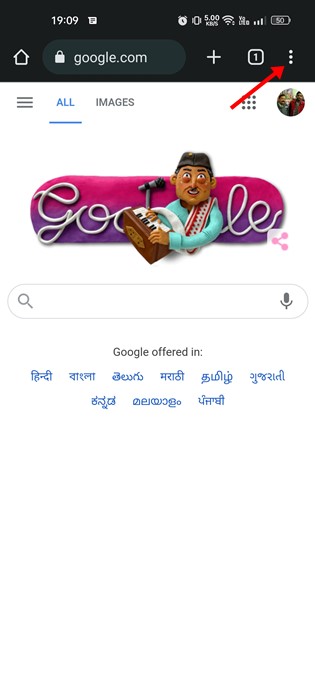
- Atingeți Setări din lista de opțiuni care apar în continuare .
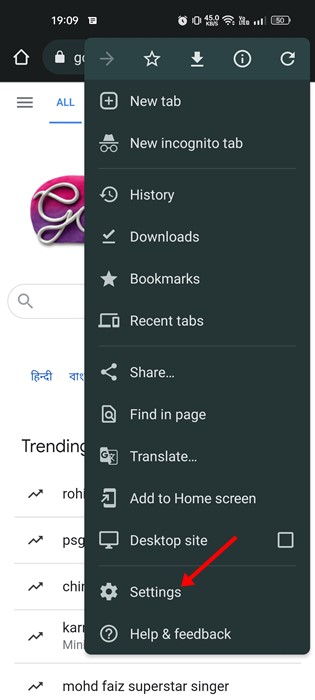
- Acum, în Setări Chrome, derulați în jos la secțiunea Noțiuni de bază și atingeți Teme .
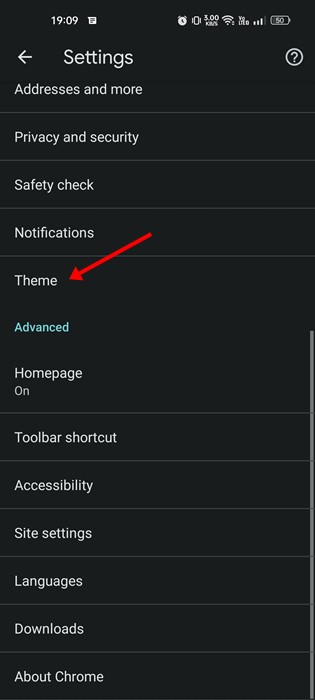
- Există acum trei opțiuni în Teme: Setări implicite de sistem, Lumină și Întuneric.
- Selectați Tema întunecată pentru a activa Modul întunecat .
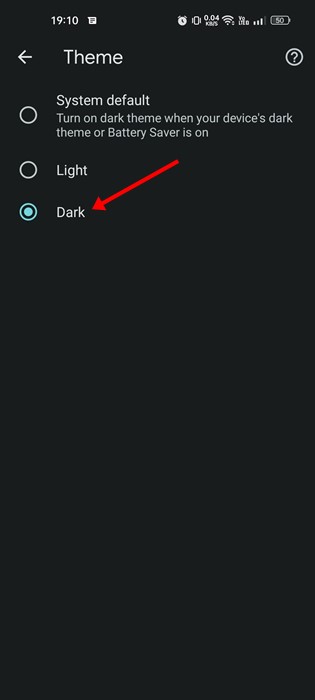
- Selectați tema „ Ușoară ” pentru a dezactiva modul întunecat .
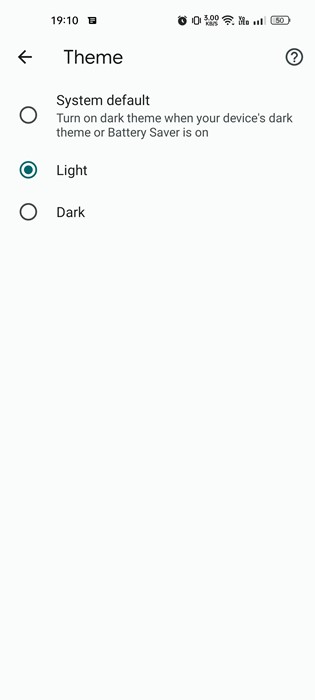
Acest lucru va activa modul întunecat în Chrome pentru Android.
Mai sus, am văzut cum să activați modul întunecat în Chrome pentru Android. Sperăm că aceste informații v-au ajutat să găsiți ceea ce aveți nevoie.